
Geschreven door Steven
Bijgewerkt op
15 september 2023
·
07.29
Hoe stel je Synology Drive Server in?
Synology Drive Server is de opvolger van Synology Cloud Server. Hiermee bewaar je bestanden in je eigen cloud. Iedereen die jij toegang geeft, bekijkt en bewerkt deze bestanden op elk apparaat. Wij leggen je stap voor stap uit hoe je Drive Server downloadt, installeert en instelt.
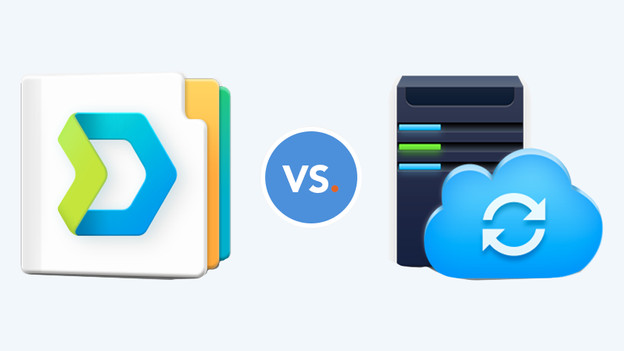
Wat is Synology Drive Server?
Met Drive Server beheer en synchroniseer je eenvoudig al je bestanden. Geef toegang aan anderen in je netwerk en deel foto's, video's en documenten. Je bepaalt zelf wie deze bestanden te zien krijgt en stelt zelfs een wachtwoord in. Je opent en bewerkt de bestanden vanaf laptops, desktops, tablets en smartphones. Zoals gezegd is dit de verbeterde versie van Synology Cloud Station. Deze applicatie is overzichtelijker, je bewerkt documenten online en de mobiele applicatie is een stuk uitgebreider.

Synology Drive Server instellen
Het instellen van Synology Drive Server is niet moeilijk en kost je minder dan een uurtje. Doorloop de volgende stappen:
- Voorbereiding
- Installeer Synology Drive Server op je NAS.
- Schakel synchronisatie in en geef toegang.
- Download Synology Drive client op je pc of laptop.
- Stel Synology Drive in.
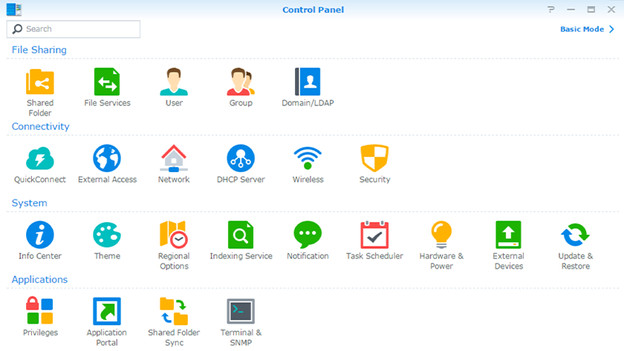
Voorbereiding
Voordat je begint met het installeren van Synology Drive Server, let je op het volgende:
- Zorg dat je NAS geüpdatet is naar de meest recente DSM versie of in ieder geval DSM 6.2.2. Dit controleer je via het Synology Configuratiescherm. Klik daar op 'Bijwerken en herstellen' om de status te bekijken.
- Gebruik een pc of laptop met Firefox, Chrome, Safari of Internet Explorer 10.
- De apps 'Universal Search' en 'Synology Application Service' moeten geïnstalleerd zijn. Is dit niet zo? Download deze dan in het Synology Package Center.
- Zorg dat je jouw QuickConnect ID of IP adres bij de hand hebt, die heb je nodig in stap 3.
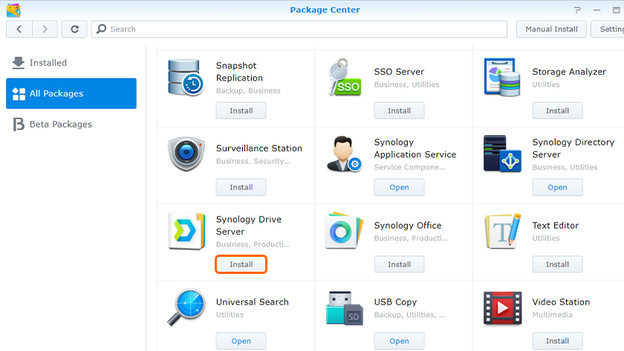
Stap 1: installeer Synology Drive Server op je NAS
- Log in op je Synology NAS.
- Open de 'Synology package center'.
- Type 'Drive' in de zoekbalk of vind Synology Drive Server via 'All packages'.
- Druk op 'installeren' en de applicatie wordt gedownload.
- Klik op 'openen' wanneer hij klaar is met downloaden.
- Er komt nu een pop-up die je vraagt om de pagina te verversen, klik 'ja'.
- Synology Drive en Drive Admin Console server staan nu op je NAS.

Stap 2: schakel synchronisatie in en geef toegang
- Open Synology Drive Admin Console met je admin account.
- Ga naar 'team-map' en selecteer de map waarin jij synchronisatie in wilt schakelen.
- Kies bovenin voor 'Inschakelen'. De status staat nu op groen.
- De map is nu ingeschakeld, maar je hebt nog geen toegang.
- Ga hiervoor naar het Configuratiescherm van Synology.
- Ga nu naar 'Gedeelde map' om de lees- en schrijfrechten aan te passen.
- Werkt dit niet, ga dan naar het tabblad 'Gebruiker'.
- Selecteer een gebruiker en druk op 'Aanpassen'. Ook hier kan je per map specifieke toegang geven. Druk op OK als je klaar bent.
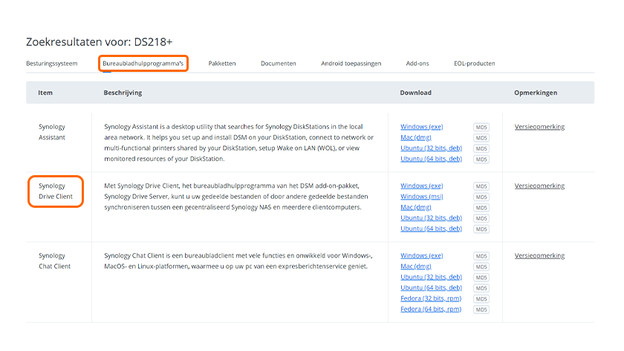
Stap 3: download Synology Drive client op je pc of laptop
- Open Firefox, Chrome, Safari of Internet Explorer op je pc of laptop.
- Ga naar Synology Download Center (zie de link onderaan deze alinea) en voer je NAS model in.
- Ga naar het tabje 'Bureaublad hulpprogramma's' en download 'Synology Drive Client' voor Windows, Mac of Ubuntu.
- Open deze vervolgens vanuit je downloads map.
- Lees en accepteer de voorwaarden en installeer het bestand.
- Rond de installatie af en Drive opent. Druk op 'Nu beginnen'.
- Vul op de bovenste regel van het inlogscherm je QuickConnect ID of IP adres in of klik op het vergrootglas ernaast. Log in met je Synology gebruikersnaam en wachtwoord en druk op 'Volgende'.
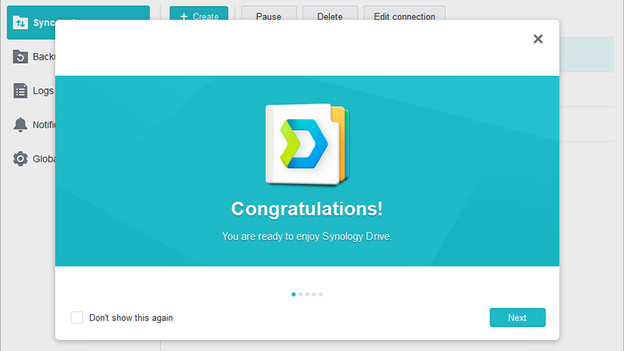
Stap 4: stel Synology Drive in
- Druk op 'ja' of 'niet nu' bij de pop-up over Quickconnect en 'toch doorgaan' bij SSL.
- Klik in het 'Bijna klaar!'-scherm op het potloodje naast 'Drive Server'.
- Kies de Synology map die je wilt synchroniseren met je pc en dan op 'OK'.
- Je gaat terug naar het 'Bijna klaar!'-scherm. Wil je dit aanpassen? Klik dan op het potloodje naast 'Lokale map'.
- Kies de lokale map waarmee je de NAS wilt synchroniseren, bijvoorbeeld C:.
- Optioneel: Ga naar 'Geavanceerd' om specifieke mappen en bestandstypes over te slaan tijdens het synchroniseren. Bij 'Sync modus' bepaal je of je vanaf nu alleen data wilt downloaden, uploaden of beide. Klik daarna op 'Toepassen'.
- Je gaat wederom terug naar het 'Bijna klaar!'-scherm, druk op 'Volgende'.
- Schakel gedeeld-met-mij-synchronisatie in of doe dit later. Druk op 'Klaar'.
- Eventueel krijg je nu een tour door Synology Drive die je wegwijs maakt.
- Je bent nu klaar, gefeliciteerd! Veel plezier met Synology Drive.
Artikel van Steven
NAS specialist.
